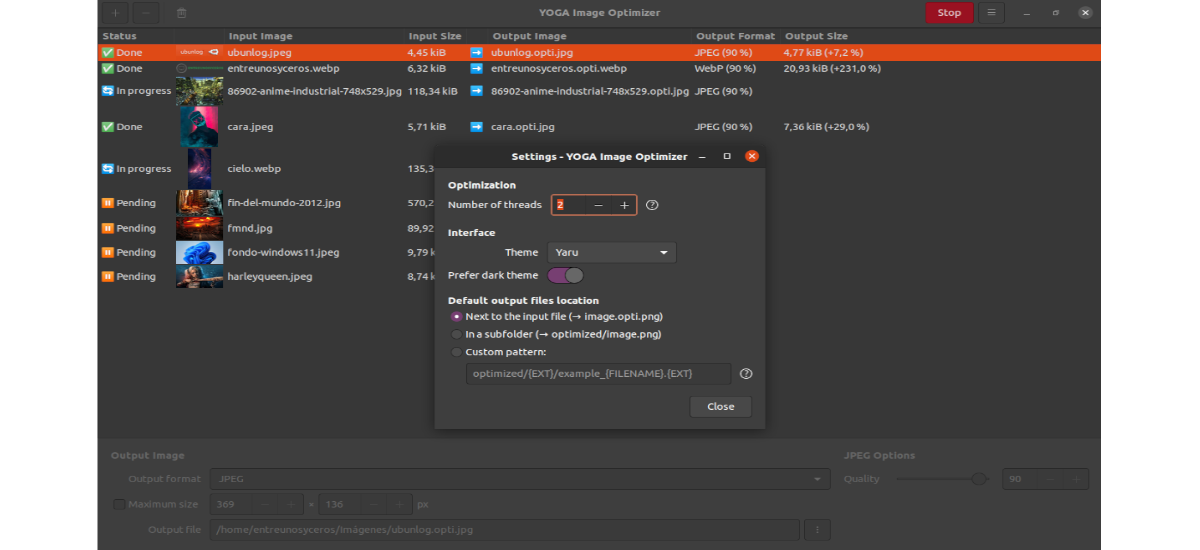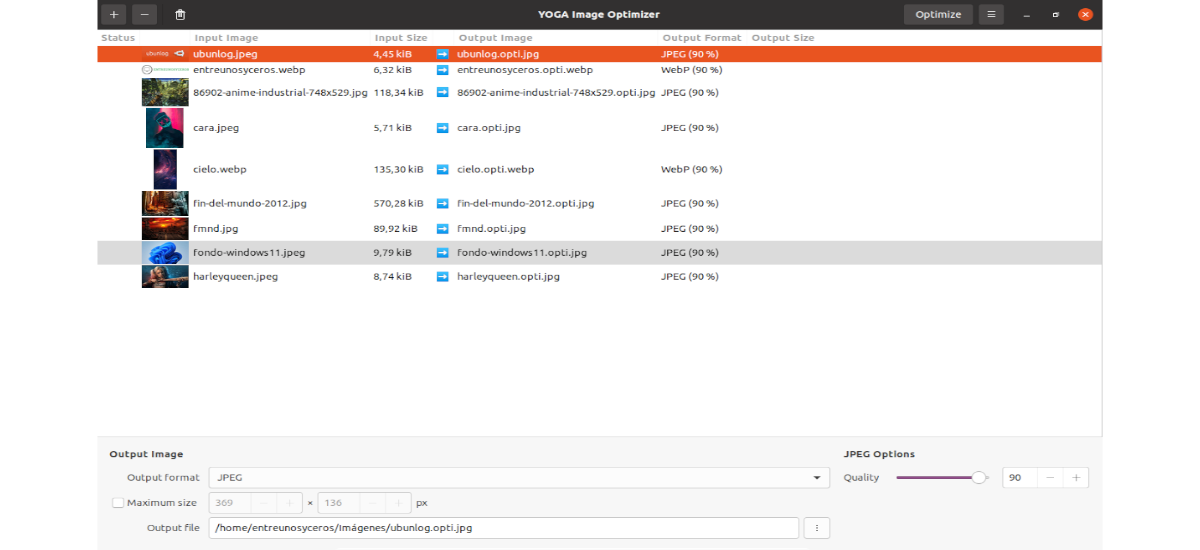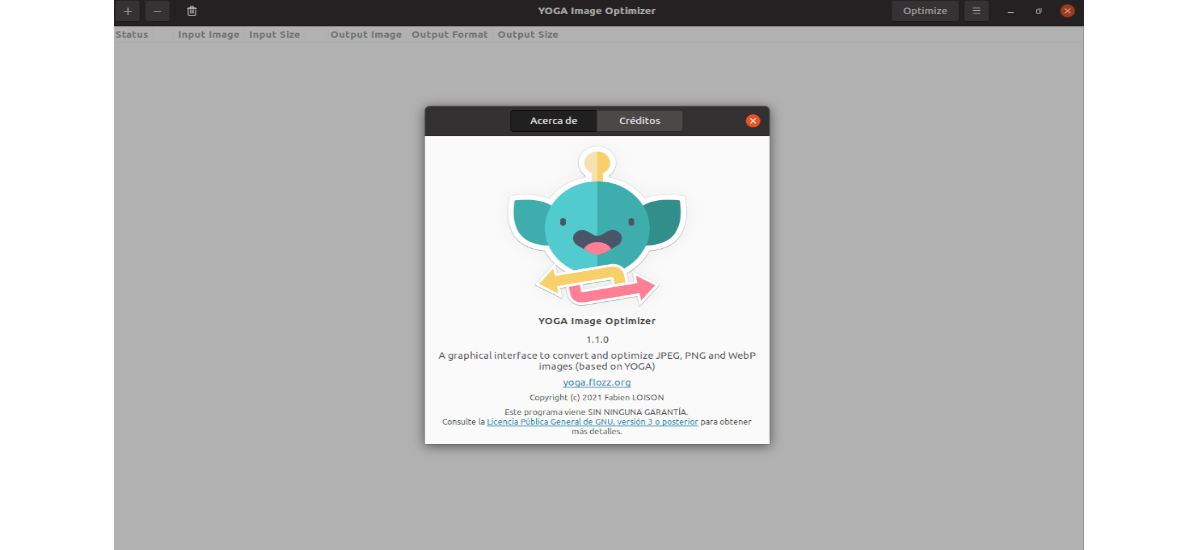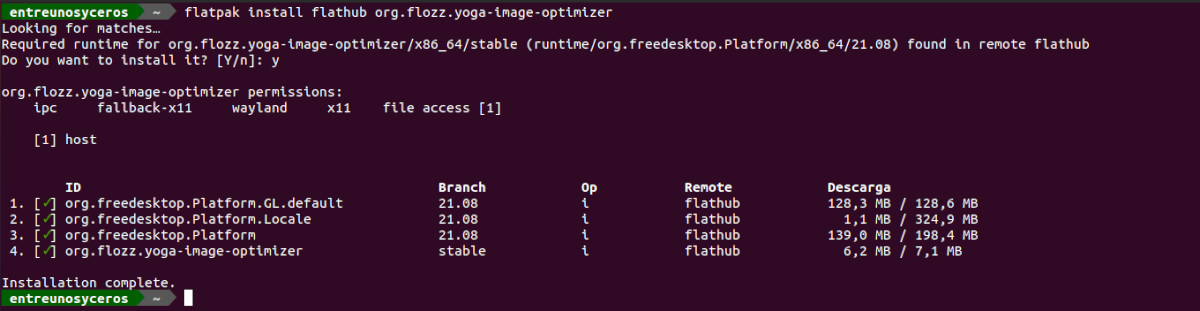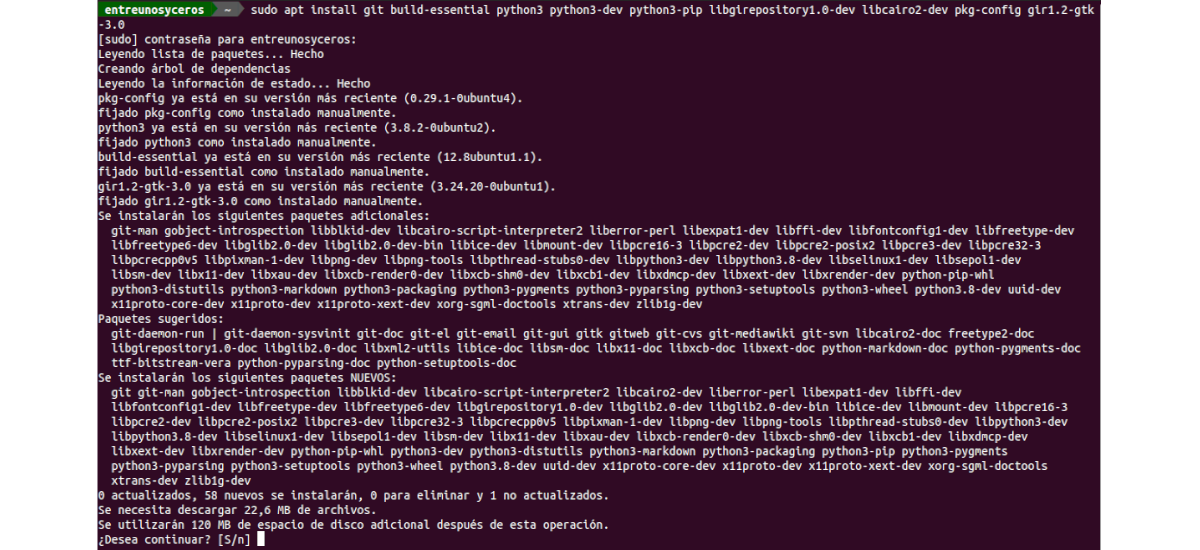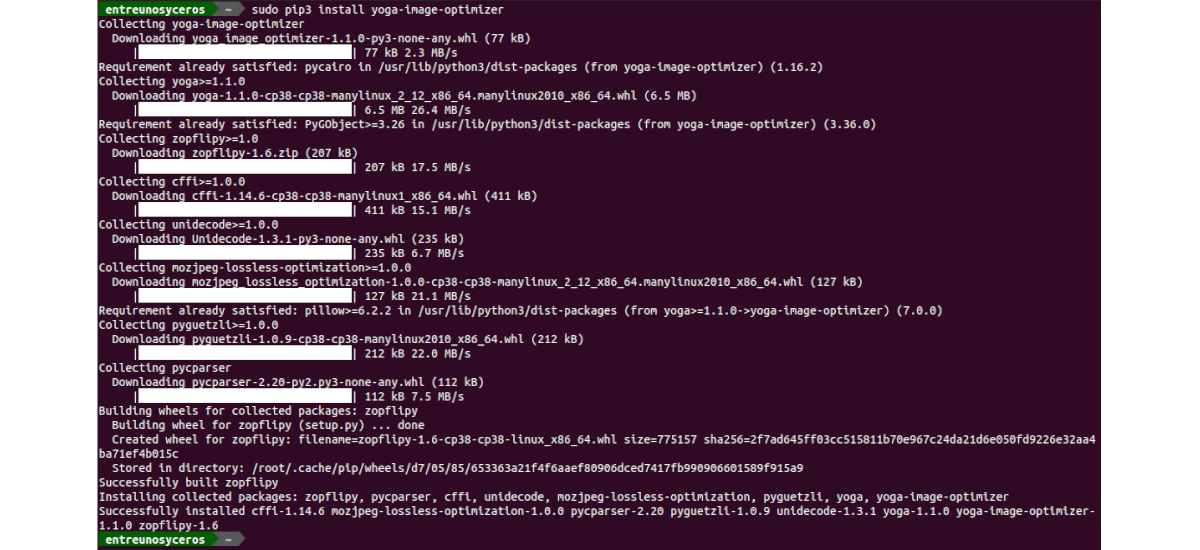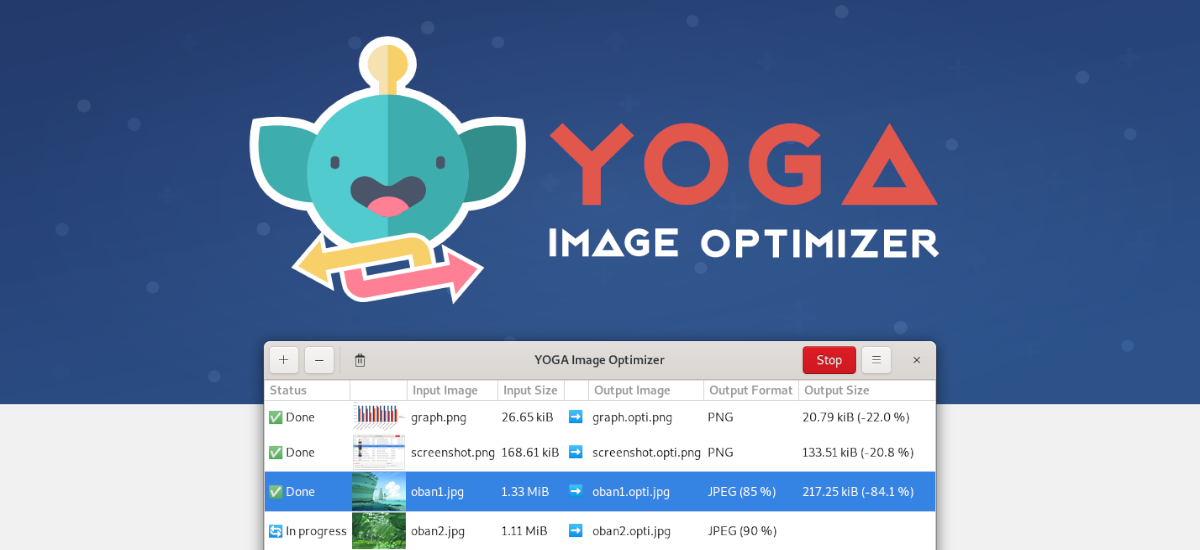
Sa susunod na artikulo ay titingnan namin ang YOGA Image Optimizer. Ito ay isang tool upang mai-batch ang pag-convert ng mga larawan sa JPEG, PNG at WEBP, at i-compress ang mga laki ng file na may katumbas na kalidad. Ito ay isang libre at bukas na tool ng mapagkukunan, na batay sa tool ng linya ng utos ng YOGA.
Gumagamit ang backend ng YOGA ng Python Pillow library upang mai-convert ang mga imahe sa PNG, JPEG o WebP. Gumamit ng library Guetzli Ang Google upang makabuo ng mga file ng JPEG, na karaniwang 20% hanggang 30% na mas maliit kaysa sa paggamit libjpeg. Ang mga aklatan zopflipng y libwebp Ginagamit ang Google upang i-optimize ang iba pang dalawang mga format ng imahe. Sinusuportahan din ng tool ng command line ang pagbabago ng modelo ng 3D at pag-optimize gamit ang library Assimp.
Pangkalahatang mga katangian ng YOGA Image Optimizer
- Ang opisyal na front-end ng YOGA ay nagbibigay ng a madaling gamitin ang graphic interface upang maisagawa ang proseso ng pag-convert ng imahe at pag-optimize sa Gnu / Linux at Windows.
- Papayagan kami buksan ang isang pangkat ng mga imahe, ipinapakita ang kanilang mga thumbnail, ang pangalan at laki ng input file, pati na rin ang output name at file format.
- Sinusuportahan ng YOGA Image Optimizer ang iba't ibang mga format bilang input, at maaaring makabuo ng na-optimize na mga file ng JPEG, PNG at WebP (kapwa may pagkawala at walang pagkawala).
- Bago mag-click sa 'Optimize' kami Papayagan kang pumili ng format ng output at itakda ang antas ng compression para sa bawat isa sa mga imahe.
- Magkakaroon kami ng suporta sa multi-thread. Kakayanin namin itakda kung gaano karaming mga CPU cores ang gagamitin.
- Nag-aalok ng a madilim na mode.
- Pattern ng output na-customize
I-install ang YOGA Image Optimizer sa Ubuntu
Para sa Gnu / Linux, ang software na ito ay maaaring mai-install sa pamamagitan ng Flatpak package o paggamit ng pip3.
Sa pamamagitan ng pakete ng Flatpak
Kung gumagamit ka ng Ubuntu 20.04 at wala ka pa ring naka-install na teknolohiyang ito sa iyong computer, maaari kang magpatuloy Ang gabay na ang isang kasamahan ay nagsulat sa blog na ito kanina pa upang paganahin ito.
Kapag maaari mong i-install mga package ng flatpak, kakailanganin mo lamang buksan ang isang terminal (Ctrl + Alt + T) at gamitin ang sumusunod i-install ang utos:
flatpak install flathub org.flozz.yoga-image-optimizer
Pagkatapos ng pag-install, maaari naming hanapin ang launcher ng programa sa grapikong kapaligiran.
I-uninstall
Kung hindi ka kumbinsihin ng program na ito, madaling matanggal sa pamamagitan ng pagpapatakbo ng sumusunod na utos sa terminal (Ctrl + Alt + T):
flatpak uninstall --delete-data org.flozz.yoga-image-optimizer
Paggamit ng pip3
Para sa mga hindi gusto ng mga pakete ng Flatpak, mayroon silang posibilidad na gumamit ng pip3. Kahit na ang pagpipiliang ito, HUWAG lumikha ng isang shortcut sa application upang simulan ito mula sa desktop.
Una, magbubukas kami ng isang terminal (Ctrl + Alt + T) at sa loob nito isasagawa namin ang sumusunod na utos sa i-install ang mga kinakailangang aklatan:
sudo apt install git build-essential python3 python3-dev python3-pip libgirepository1.0-dev libcairo2-dev pkg-config gir1.2-gtk-3.0
Pagkatapos ay maaari naming i-install ang application package gamit ang utos:
sudo pip3 install yoga-image-optimizer
Tulad ng sinabi ko sa itaas, ang pip package ay walang direktang pag-access sa application. Sa kadahilanang ito kailangan mong patakbuhin ang sumusunod na utos upang simulan ito mula sa terminal at lumikha ng isang .desktop file:
yoga-image-optimizer
I-uninstall
Sa alisin ang app na ito, kakailanganin lamang naming buksan ang isang terminal (Ctrl + Alt + T) at gamitin ang utos dito:
sudo pip3 uninstall yoga-image-optimizer
Pangunahing paggamit ng YOGA mula sa terminal
Bilang karagdagan sa paggamit ng grapikong kapaligiran, na sa palagay ko ay walang masyadong ipaliwanag, maaari din namin gamitin ang terminal upang ma-optimize ang aming mga imahe. Ang pinakamadaling paraan upang ma-optimize ang isang imahe mula sa terminal ay sa pamamagitan ng paggamit ng sumusunod na utos:
yoga image imagen-entrada.png imagen-salida.webp
Kapag ang format ng output ay hindi tinukoy sa terminal, bumubuo ang YOGA ng isang imahe na may parehong format tulad ng input na imahe. Ang PNG, JPEG, at WEBP lamang ang sinusuportahan bilang input, kapag ang format ng output ay hindi malinaw na tinukoy.
Maaaring tukuyin ang format ng output gamit ang – Pagpipilian sa format na output:
yoga image --output-format=jpeg imagen-entrada.png imagen-salida.jpeg
Sinusuportahan ang mga sumusunod na format:
- orig: Ito ang default. Ang format ng output ay magiging kapareho ng input na imahe.
- kotse: Ang format ng output ay awtomatikong napili. Lilikha ang YOGA ng isang PNG kung ang input na imahe ay gumagamit ng transparency, kung hindi man ay bubuo ito ng isang JPEG.
- png: bumubuo ng isang imahe ng PNG.
- jpeg: bumubuo ng isang imahe ng JPEG.
- webp- Bumubuo ng isang lossy na imahe ng WEBP.
- webpl: bumuo ng isang lossless imahe ng WEBP
Pinapayagan din ng program na ito baguhin ang laki ng mga imahe na may pagpipilian na -resize:
yoga image --resize=512x512 imagen-entrada.png imagen-salida.png
Sa kasong ito, kung ang lapad at taas ay may parehong halaga, hindi namin kailangang tukuyin ang pareho.
Papayagan din kami ng YOGA itakda ang nais na kalidad ng mga JPEG at WebP file na maaaring mabuo sa mga pagpipilian –M kalidad ng Jegeg y –M kalidad sa Web. Ang mga pagpipiliang ito ay tumatagal ng isang integer sa pagitan ng 0 (mas mababang kalidad ng mga file) at 100 (mas mataas na kalidad na mga file) bilang parameter:
yoga image --output-format=jpeg --jpeg-quality=84 imagen-entrada.png imagen-salida.jpg
Kung ikaw ay isang gumagamit ng Gnu / Linux, ito ay isang nakawiwiling pagpipilian upang i-optimize ang iyong mga imahe, na libre at bukas na mapagkukunan din. Maaari itong malaman ang higit pa tungkol sa program na ito sa iyong website o sa lalagyan sa GitHub ng proyekto.